Το απομακρυσμένο κλείσιμο υπολογιστή μέσω κινητό μπορεί να γίνει εύκολα, γρήγορα και δωρεάν με ορισμένες εφαρμογές και προγράμματα που μπορείς να κατεβάσεις και να ρυθμίσεις. Παρόλα αυτά, ενώ το κλείσιμο υπολογιστή μέσω κινητού είναι εύκολο, το άνοιγμα, παρόλα αυτά, δεν είναι και τόσο.
Αρκετοί άνθρωποι έχουν την τάση να αφήνουν τους υπολογιστές τους ανοιχτούς όλη την ώρα. Στις περισσότερες περιπτώσεις, απλά φεύγουν και το αφήνουν ανοιχτό. Τα καλά νέα είναι πως υπάρχει μια Android εφαρμογή η οποία λειτουργεί ως απομακρυσμένο χειριστήριο για τον υπολογιστή σου. Αυτό σημαίνει πως θα έχεις την δυνατότητα να κλείσεις, να βάλεις σε sleep mode ή να ανοίξεις τον υπολογιστή σου απευθείας από το smartphone σου.
Σε αυτό το άρθρο θα δούμε βήμα προς βήμα πως γίνεται να ελέγχεις τον υπολογιστή σου από απομακρυσμένες περιοχές, χρησιμοποιώντας μια απλή και γρήγορη εφαρμογή στην Android συσκευή σου.
Κλείσιμο υπολογιστή μέσω κινητού (LAN)
Αν θέλεις να κλείσεις έναν υπολογιστή ο οποίος είναι συνδεδεμένος σε κάποιο τοπικό δίκτυο στο οποίο είναι εξίσου συνδεδεμένο και το smartphone σου, τότε το μόνο που θα χρειαστείς είναι μια εφαρμογή στον υπολογιστή σου, και ορισμένες ρυθμίσεις στα Windows. Στην συνέχεια θα έχεις την δυνατότητα να στέλνεις τις κατάλληλες εντολές ώστε να κλείνει ο υπολογιστής σου.
Υπάρχουν αρκετές εφαρμογές διαθέσιμες για τον ίδιο σκοπό, αλλά σου προτείνουμε να κατεβάσεις και να εγκαταστήσεις το Shutdown Start Remote, μια δωρεάν εφαρμογή (για όσο δεν σε πειράζουν οι διαφημίσεις που προβάλλει φυσικά). Κατέβασε την εφαρμογή στην Android συσκευή σου και στη συνέχεια κατέβασε την και από την ιστοσελίδα της, αλλά για τον υπολογιστή σου.
Για να καταφέρει ο server να εκτελεστεί, θα πρέπει να έχεις εγκατεστημένο το Java Runtime Environment. Αν ο σύνδεσμος του server δεν ανοίγει τον υπολογιστή σου, τότε πάνε στην ιστοσελίδα της Java και επέλεξε να κατεβάσεις και να εγκαταστήσεις το Java Runtime Environment.
Άνοιξε το Shutdown Start Remote server στον υπολογιστή σου (δεν χρειάζεται εγκατάσταση) και στην συνέχεια άνοιξε και την εφαρμογή στην Android συσκευή σου. Αν και οι δύο συσκευές είναι συνδεδεμένες στο ίδιο δίκτυο, τότε θα δεις το όνομα του υπολογιστή σου στην εφαρμογή του κινητού σου. Πάτα πάνω στο όνομα για να τα συνδέσεις μεταξύ τους.
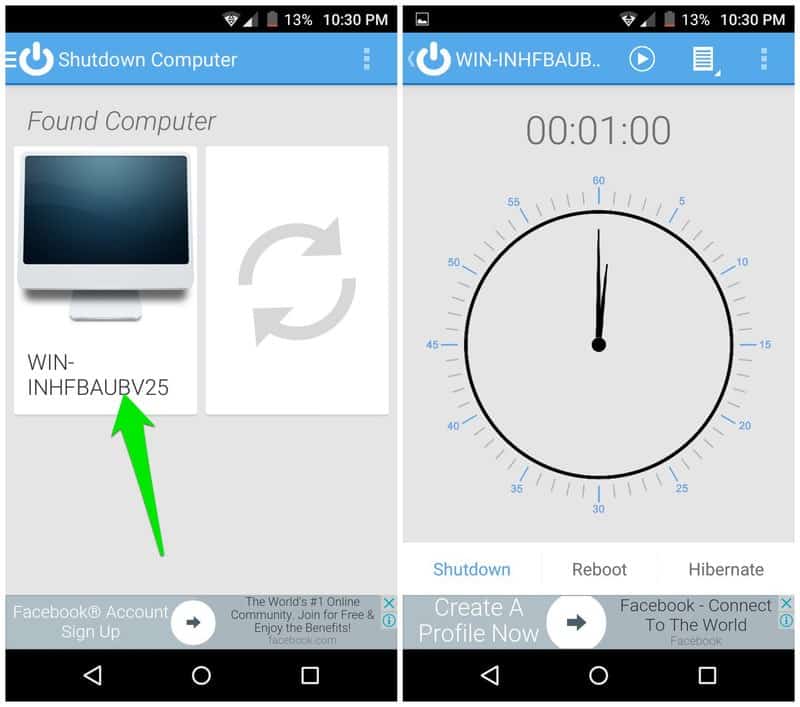
Από εκεί, θα έχεις την δυνατότητα να ορίσεις έναν χρονοδιακόπτη για το πότε να κλείνει, να μπαίνει σε sleep mode ή να μπαίνει σε hibernate mode ο υπολογιστής σου. Αν θέλεις να κάνεις κάτι εκείνη την στιγμή, απλά πάτα στο κουμπί Shutdown για να κλείσει, ή στο Hibernate για να μπει σε διαφορετικό mode.
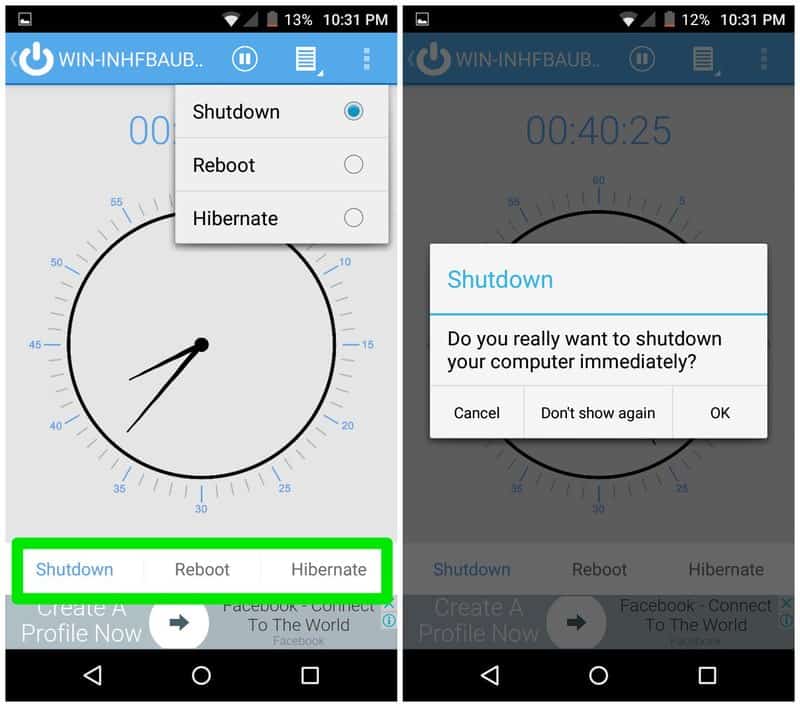
Απομακρυσμένο κλείσιμο υπολογιστή μέσω κινητού από οπουδήποτε
Αν και τα παραπάνω βήματα που σου δείξαμε είναι η εύκολη λύση για να έχεις τον έλεγχο των τοπικών σου υπολογιστών, τι συμβαίνει όταν βρίσκεται σε διαφορετική τοποθεσία και δεν είσαι συνδεδεμένος στο ίδιο δίκτυο; Αν θέλεις να ανοιγοκλείνεις τον υπολογιστή σου ακόμα και όταν βρίσκεσαι μακριά, τότε τα παρακάτω βήματα θα σε βοηθήσουν να κάνεις ακριβώς αυτό.
Αρχικά, θα χρειαστεί να κατεβάσεις το Airytec Switch Off, ένα δωρεάν πρόγραμμα για τα Windows. Δυστυχώς, το εργαλείο ενημερώθηκε τελευταία φορά το 2015, αλλά λειτουργεί μέχρι και σήμερα χωρίς πρόβλημα. Μόλις κατεβάσεις και εγκαταστήσεις το πρόγραμμα, απλά τρέξε το για να ανοίξει. Το εργαλείο βρίσκεται ανοιχτό στην taskbar των Windows.
Βήματα:
1. Κάνε δεξί κλικ στο εικονίδιο του Airytec Switch Off και επέλεξε τα Options από τη λίστα.
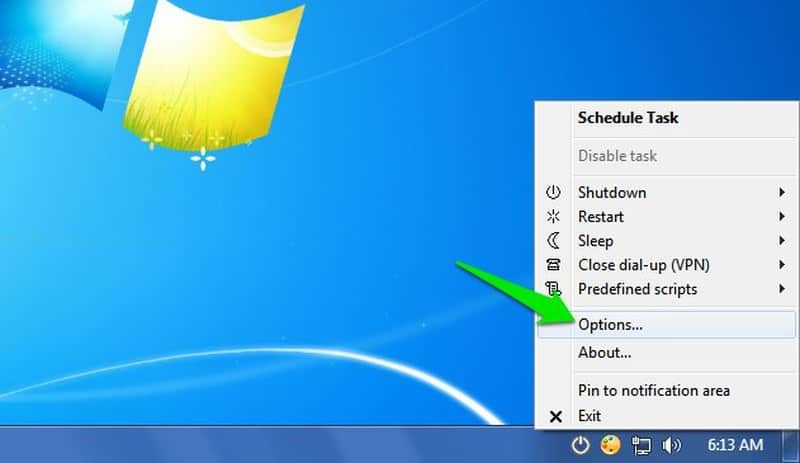
2. Πάνε στην καρτέλα Remote και επέλεξε να ενεργοποιήσεις το Enable Web Interface.
3. Από την ίδια καρτέλα, ενεργοποίησε επίσης και το Enable Authentication και βάλε έναν κωδικό πρόσβασης. Αυτό είναι προαιρετικό, αλλά προτείνεται για να μην μπορέσει κανένας άλλος να αποκτήσει πρόσβαση στον υπολογιστή σου.
4. Κάνε κλικ στο κουμπί Apply για να αποθηκεύσεις τις αλλαγές.
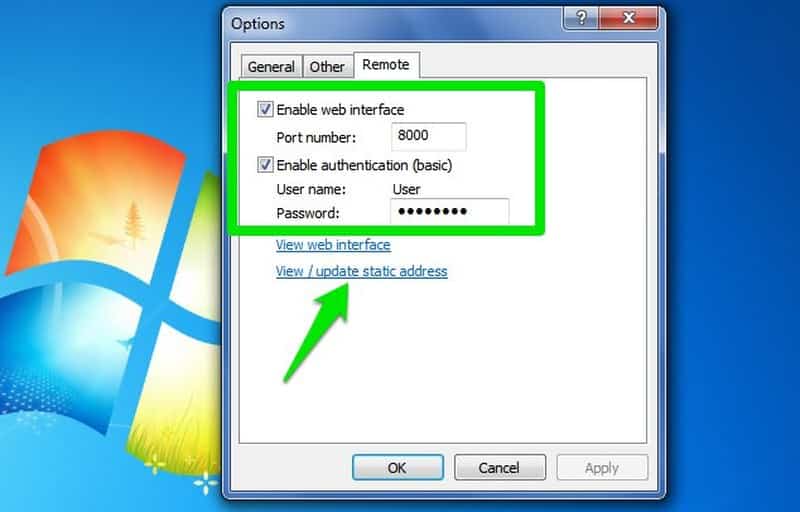
5. Τώρα, κάνε κλικ στην επιλογή View / Update Static Address και αντέγραψε και αποθήκευσε το Current Switch Off URL σε ένα ασφαλές σημείο.
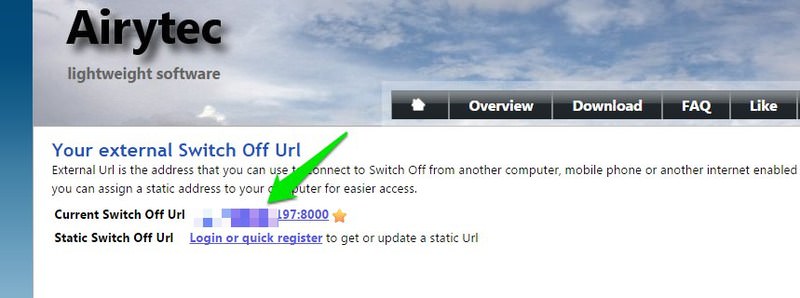
6. Μπορείς να βάλεις αυτόν τον σύνδεσμο (URL) σε έναν οποιονδήποτε browser, σε μια οποιαδήποτε συσκευή, και από εκεί θα μπορείς να κλείνεις τον υπολογιστή σου από απομακρυσμένες περιοχές.
Διάβασε επίσης: Windows Sandbox – Τρέξε τα Windows εικονικά
Στην περίπτωση που το URL δεν λειτουργεί, απλά απενεργοποίησε το firewall στον υπολογιστή σου και ξανά προσπάθησε. Μπορείς επίσης βάλεις το port 8000 στο router σου ώστε να απενεργοποιήσεις το firewall γι ‘αυτή την επιλογή.
Εκκίνηση υπολογιστή μέσω Android συσκευής
Το να εκκινείς τον υπολογιστή σου από μια Android συσκευή εξαρτάται αποκλειστικά από τον υπολογιστή σου. Αν η μητρική πλακέτα και η κάρτα δικτύου έχουν WOL (Wake-on-LAN) υποστήριξη και ο υπολογιστής συνδέεται στο διαδίκτυο μέσω enternet καλωδίου, τότε μπορείς να προχωρήσεις με τα παρακάτω βήματα.
Σημείωση: Αυτή δεν είναι μια συνηθισμένη διαδικασία. Ακόμα και το παραμικρό λάθος μπορεί να εμφανίσει διάφορα προβλήματα με την απομακρυσμένη εκκίνηση του υπολογιστή σου. Η παρακάτω διαδικασία είναι μόνο για ειδικευμένους χρήστες.
Όπως και να ‘χει, ωστόσο, οι πιθανότητες για να λειτουργεί αυτή η διαδικασία χωρίς προβλήματα στον υπολογιστή σου είναι μικρές, αλλά δεν έχεις παρά να δοκιμάσεις.
Πρώτα απ’ όλα, μπες στις ρυθμίσεις των BIOS (αναζήτησε online για το πως να μπεις στα BIOS του υπολογιστή σου, καθώς κάθε υπολογιστής έχει διαφορετικό τρόπο) και ενεργοποίησε την επιλογή WOL – λογικά βρίσκεται στην καρτέλα με τις power management ρυθμίσεις.
Για να εκκινείς τον υπολογιστή σου με την Android συσκευή σου, θα χρειαστείς την εφαρμογή Wake on Lan. Κατέβασε την εφαρμογή στο κινητό σου και σιγουρέψου πως και ο υπολογιστής αλλά και η Android συσκευή σου βρίσκονται συνδεδεμένα στο ίδιο δίκτυο. Στη συνέχεια, ακολούθησε τα παρακάτω βήματα:
- Κάνε κλικ στο “+” εικονίδιο στην κάτω δεξιά γωνία και επέλεξε τον υπολογιστή από την επόμενη σελίδα.
- Κάνε κλικ στο “Add Device” και επέλεξε τον υπολογιστή σου από τη λίστα με τις συσκευές που θα εμφανίσει.
- Στη συνέχεια, κάνε κλικ στο όνομα του υπολογιστή σου και θα έχεις την δυνατότητα να το κλείνεις, ανοίγεις, να το βάζεις σε sleep ή hibernate mode.
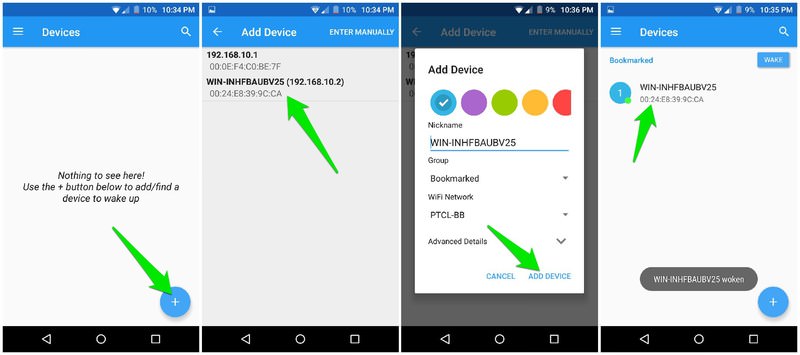
Αν για οποιονδήποτε λόγο αντιμετωπίζεις προβλήματα με το κλείσιμο του υπολογιστή σου, έλεγξε αν έχεις σωστά ρυθμισμένες τις ρυθμίσεις για το ρεύμα του υπολογιστή, μέσα από τον Πίνακα Ελέγχου, στην σελίδα Επιλογές παροχής ενέργειας.
Σύνοψη..
Αξίζει να ενημερώσουμε πως το Airytec παρέχει επίσης την δυνατότητα να κλείνεις τον υπολογιστή σου μέσω τοπικού δικτύου, αλλά όσες δοκιμές και αν κάναμε το χαρακτηριστικό δεν λειτούργησε ούτε μια φορά σωστά. Οπότε, αν δεν λειτουργήσει ούτε και σε εσένα, μπορείς να δοκιμάσεις με τον επόμενο πιο ειδικευμένο τρόπο.
Εσύ κατάφερες να κάνεις τον υπολογιστή σου να ανοίγει ή να κλείνει από απομακρυσμένη περιοχή και με διαφορετική συσκευή; Θα χαρούμε να ακούσουμε τις απόψεις σου στα σχόλια στο τέλος του άρθρου.




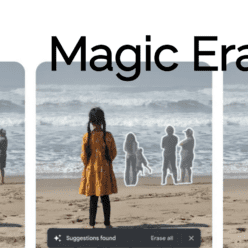
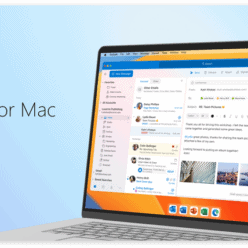
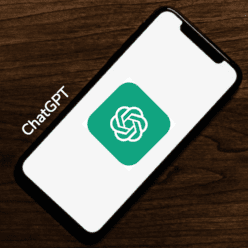

Δεν υπάρχουν Σχόλια
[…] Πηγή: tsouk.gr […]